Hagaaji Module Platform La Aaminsanyahay 80090016 Cilad ku jirta Windows 10
TPM ama moduleka madal la aamini karo waa chip loogu talagalay in lagu ilaaliyo qaybaha qalabka lidka ku ah nooc kasta oo khatar ah iyada oo la adeegsanayo furayaasha cryptographic isku dhafan. Waxay xaqiijisaa isticmaalka software-ka saxda ah marka la bootinaayo waxayna sidoo kale caawisaa marka daacadnimada madal la carqaladeeyo. Si kastaba ha ahaatee, mararka qaarkood way xumaataa. Haddii moduleka aad ku kalsoon tahay uu xumaado waxaad joogtaa meesha saxda ah. Waxaan kuu keenaynaa hage qumman oo kaa caawin doona inaad hagaajiso moduleka la aamini karo ee 80090016 ama madal moduleka la aaminsan yahay ayaa ciladeysan.
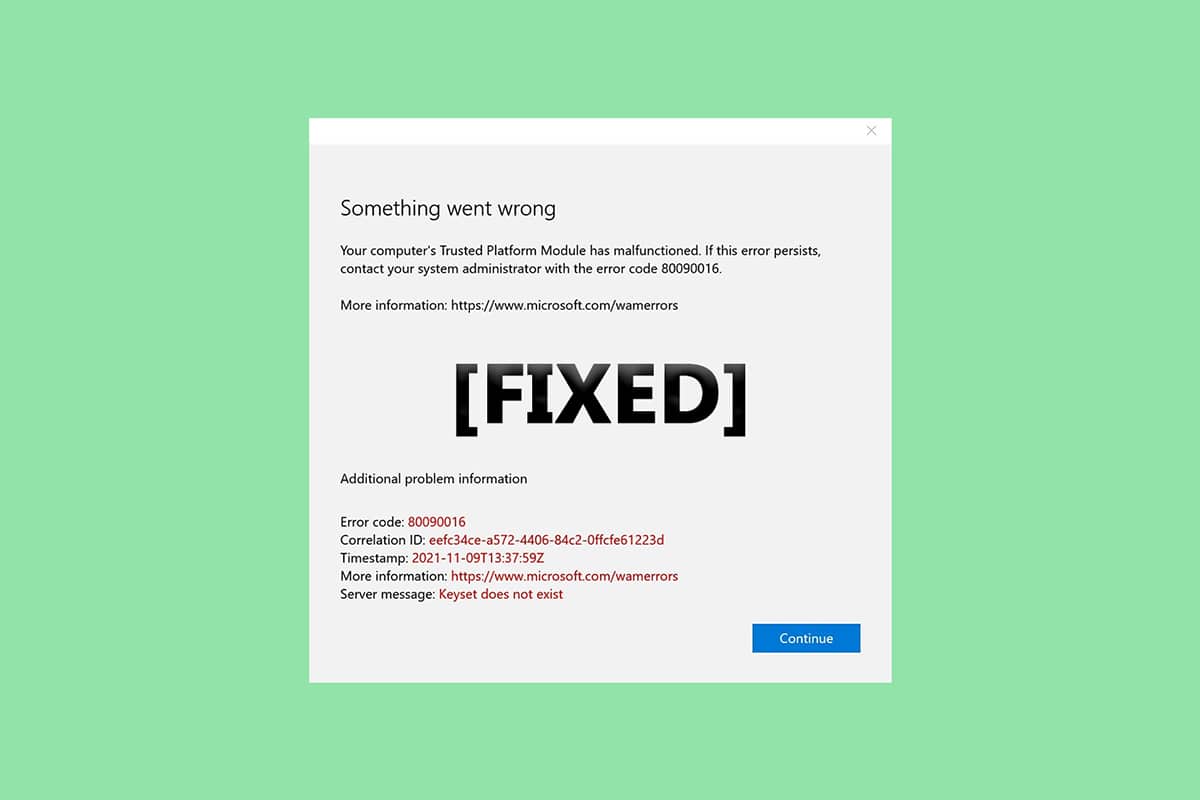
Sida loo Hagaajiyo Qaladka Platform Module 80090016 ee Windows 10(How to Fix Trusted Platform Module 80090016 Error in Windows 10)
Maqaalkan, waxaan ku muujinnay dhammaan hababka suurtagalka ah ee lagu hagaajin karo moduleka la aamini karo ayaa ciladeeyay 80090016 qaladka Windows 10 .
Sababaha qaar ee ka dambeeya cillad TPM waa(TPM)
- Virus ama malware weerar
- Joogitaanka abka Hubinta Caafimaadka
- TPM la musuqmaasuqay
- Faragelinta codsiyada qolo saddexaad
- VPN naafada ah
- Arrimaha Cable-ka Korontada
Waxaa suurtogal ah in moduleka aad ku kalsoon tahay uu xumaado arrimaha kor ku xusan. Aynu hadda tagno hababka lagu xallinayo.
Habka 1: Uninstall Health Check App (Haddii ay khusayso)(Method 1: Uninstall Health Check App (If Applicable))
Warbixinadii dhawaa waxay soo jeedinayaan in PC Health Check abka ay sii daysay Microsoft uu kicinayo qalabkan la aamini karo ee qalabka 80090016. Waxaad uninstall karaa app adiga oo raacaya tillaabooyinka hoose.
Fiiro gaar ah:(Note: ) Haddii aadan haysan app Check Check(Health Check) markaas fadlan ka gudub habkan.
1. Riix furaha Windows(Windows key) oo ku qor Control Panel oo guji Open .
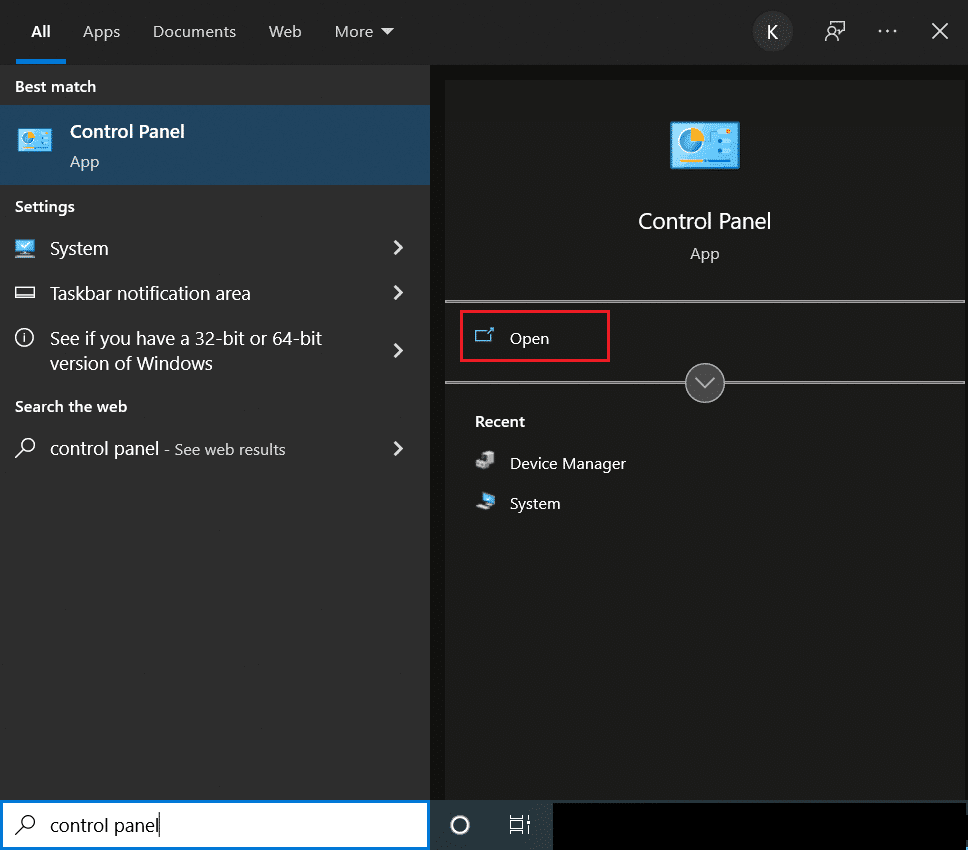
2. U deji View by > Category oo dooro dejinta Programs .
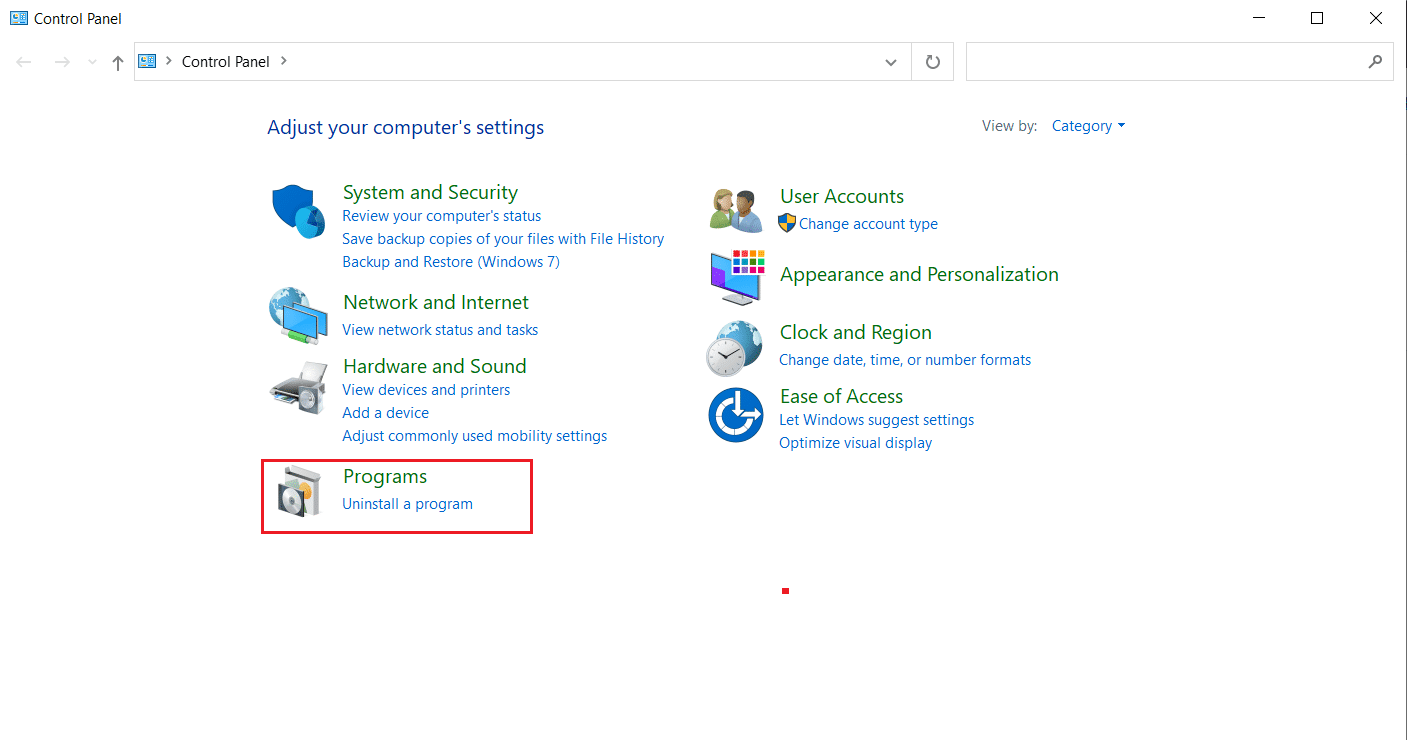
3. Dooro Uninstall a Program sida ka muuqata qaybta Programs and Features .
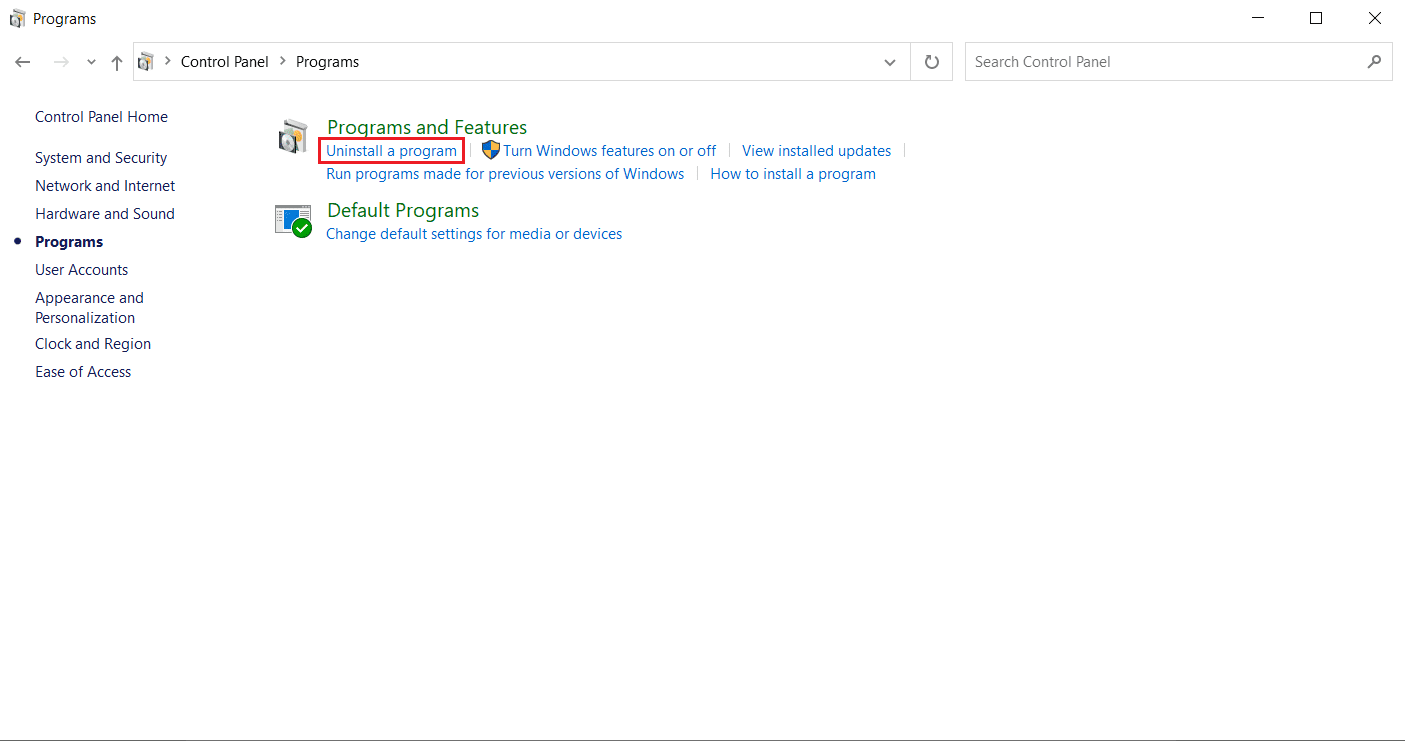
4. Hel oo midigta guji codsiga Hubinta Caafimaadka PC ee Windows(Windows PC Health Check) . Dooro Uninstall .

5. Guji Haa(Yes) si aad u xaqiijiso uninstall-ka

Haddii moduleka aad ku kalsoon tahay uu cilladoobay, tani waa inay hagaajisaa.
Habka 2: Power Cycle PC
Isticmaalayaasha qaar ayaa sheegay in madal module ah oo la aamini karo ay cilladi gashay lagu hagaajin karo iyadoo lagu qabanayo wareegga korantada ee kombiyuutarkaaga. Waxaad u samayn kartaa sida soo socota.
1. Guji Alt + F4 keys oo dooro Shut down option oo ku dhufo Enter(Enter key) key

2. Ka saar fiilada Korontada(Power cable) iyo qaybaha kale ee la xidhiidha.
3. Sug dhawr daqiiqadood oo marlabaad fiilada(plug in ) dib ugu xidh.
4. Daar PC -gaaga mar kale.
Habkani wuxuu hagaajin karaa arrinta TPM.
Sidoo kale akhri:(Also Read:) Hagaaji qaladka Disk-ga qaldan ee Steam Windows 10(Fix Steam Corrupt Disk Error on Windows 10)
Habka 3: Ku xidh VPN(Method 3: Connect to VPN)
Waxaad hubin kartaa oo aad xallin kartaa cilladda TPM adigoo ku xiraya VPN . Waxay u shaqeysay isticmaaleyaasha qaarkood. Haddii uu jiro VPN gurigaaga, xafiiska ama dugsiga, waxaad ku siin kartaa habkan. Raac hagahayada hoose si aad u dejiso VPN(set up VPN) . Haddii ay ku shaqayn waydo, waxaad joojin kartaa VPN adiga oo raacaya hagahayaga Disable VPN ee Daaqadaha 10(to Disable VPN on Window 10) .
Habka 4: Orod Malware Scan(Method 4: Run Malware Scan)
Mararka qaarkood marka moduleka aad ku kalsoon tahay uu xumaado waxa laga yaabaa inay sababto fayraska ama malware. Waxaad kuwan ku hubin kartaa adigoo isticmaalaya antivirus adiga oo raacaya hagahayada hoose si aad u Samayso Sawirka Virus-ka(to Run a Virus Scan) . Haddii aad hesho wax hanjabaad ah ama malware, ka saar adiga oo isticmaalaya hagahayaga ka saar Malware-ga PC-gaaga gudaha Windows 10(to Remove Malware from your PC in Windows 10) . Kadib markaad nadiifiso faylasha cudurka qaba, dib u bilow nidaamkaaga.
Habka 5: Cusbooneysii TPM 2.0 Darawalka(Method 5: Update TPM 2.0 Driver)
Qaladka moduleka 80090016 ee la aamini karo ayaa dhici kara sababtoo ah darawalada duugoobay. Raac tillaabooyinka hoose si aad u hubiso haddii ay jiraan wax cusbooneysiin ah oo u diyaarsan darawalka.
1. Riix furaha Windows(Windows key) , ku qor maamulaha aaladaha(device manager) , oo guji Open .

2. Daaqada Maareeyaha Aaladda(Device Manager) , raadi oo dooro Aaladaha Amniga(Security devices) oo laba jeer guji si aad u balaadhiso darawalada.

3. Midig ku dhufo Module Platform Trusted 2.0(Trusted Platform Module 2.0) oo dooro darawalka Cusbooneysii(Update driver) .

4. U dooro si toos ah ikhtiyaarka darawalada(Search automatically for drivers) ee Cusbooneysii popup.
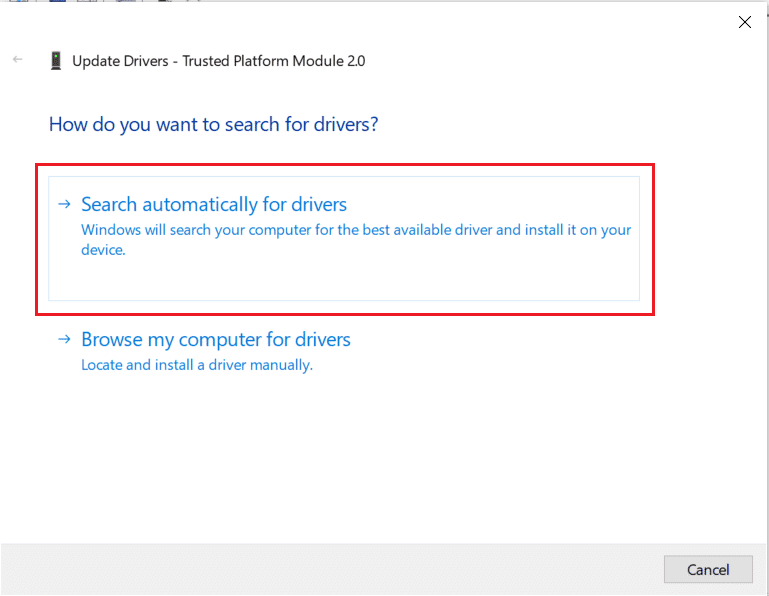
Haddii ay jiraan wax cusbooneysiin ah oo loogu talagalay darawalka TPM 2.0 markaa (TPM 2.0)Windows si toos ah ayay u soo dejisan doontaa oo u rakibi doontaa.
Habka 6: Uninstall TPM 2.0 Driver(Method 6: Uninstall TPM 2.0 Driver)
Haddii qaladku sii jiro xitaa ka dib cusboonaysiinta darawalka, ka dibna isku day inaad ka saarto. Waxaa laga yaabaa inay xalliso dhibaatada. Waa kan sida aad u samayn karto.
1. Bilaw Maareeyaha Aaladda(Device Manager) oo laba-guji qalabka Ammaanka(Security devices) .
2. Midig ku dhufo Module Platform Trusted 2.0(Trusted Platform Module 2.0) oo dooro Uninstall Tool(Uninstall device) .

3. Guji Uninstall -ka isla markiiba xaqiijinta.
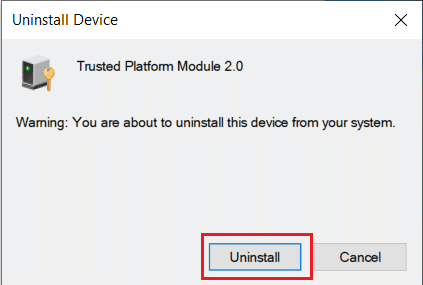
Fiiro gaar ah:(Note:) Uma baahnid inaad dib ugu rakibto gacanta. Markaad furto Windows-gaaga, darawalka si toos ah ayaa loo rakibi doonaa.
Sidoo kale akhri:(Also Read:) Sida loo hagaajiyo diiwaanka musuqmaasuqa ee Windows 10(How to Fix Corrupted Registry in Windows 10)
Habka 7: Samee Boot Nadiif ah(Method 7: Perform Clean Boot)
Haddii arrintu sii socoto markaa waxaad samayn kartaa boot nadiif ah oo kombiyuutarkaaga ah. Waxay ku bilaabi doontaa Windows kaliya darawalada iyo barnaamijyada lagama maarmaanka ah waxaana loo isticmaalaa in lagu xalliyo dhibaatooyinkaaga Windows . Waxaad raaci kartaa hagahayaga Sida loo sameeyo Boot nadiif ah gudaha Windows 10(How to Perform Clean Boot in Windows 10)
Habka 8: Nadiifi TPM(Method 8: Clear TPM)
Nadiifinta TPM waxay dib ugu dejinaysaa qaabkeeda caadiga ah waxaana laga yaabaa inay xalliso arrinta haddii madal moduleka aad ku kalsoon tahay uu cilladoobay. Raac tillaabooyinka si aad sidaas u sameyso.
Xusuusin: Dib u dajinta (Note:) TPM waxay keeni doontaa luminta xogta. Samee gurmad ka hor inta aanad isticmaalin habkan.
1. Riix Windows + I keys isla mar si aad u furto Setting .
2. Guji Updates and Security .

3. Dooro ikhtiyaarka Badbaadada Windows ee(Windows Security) muraayadda bidix oo guji Device Security sida muuqata.

4. In Device Security dhagsii faahfaahinta Processor(Security processor details) - ka Security ee hoos timaada qaybta processor(Security processor) -ka Security .
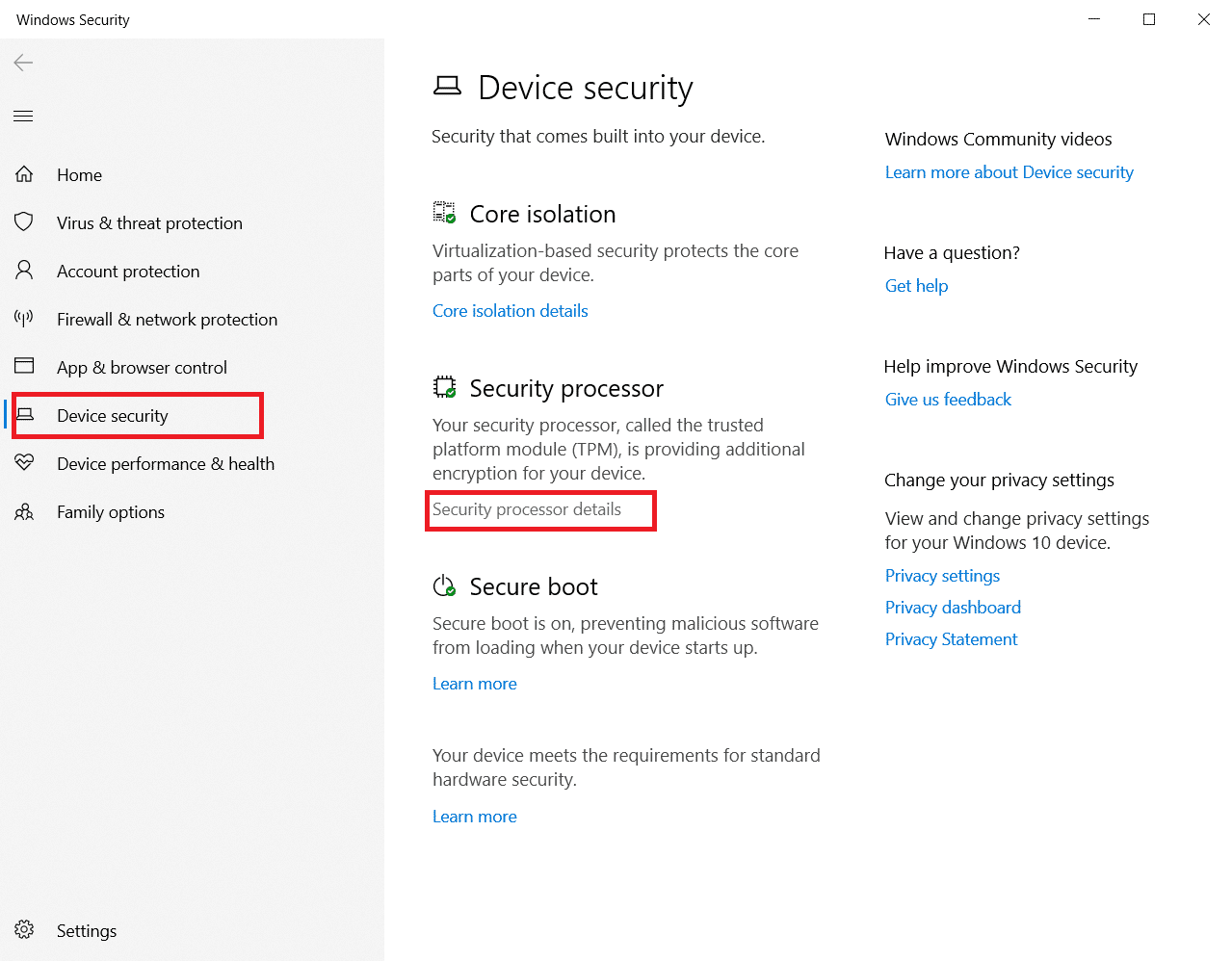
5. Guji xulashada cilad bixinta processor-ka Security .(Security processor troubleshooting)

6. Dooro badhanka Cawlan ee Clear TPM sida ku cad.
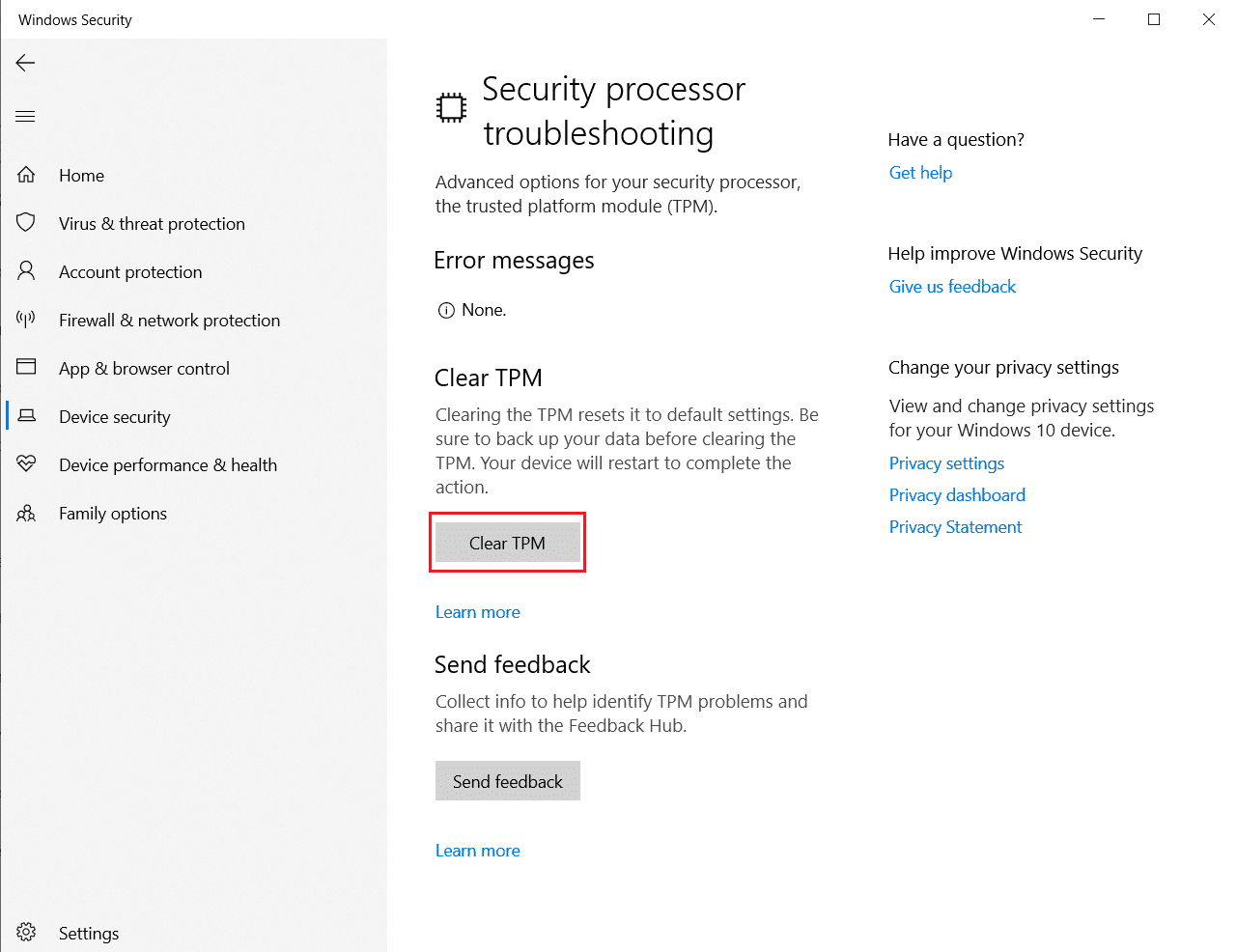
7. Guji badhanka Clear oo dib u bilow.(Clear and restart)

Habka 9: Daar Adeegga TPM(Method 9: Enable TPM Service)
Mararka qaarkood curyaaminta ama awoodsiinta adeegga TPM waxay hagaajin kartaa khaladka marka cutubka aad ku kalsoon tahay uu xumaado. Waxaad taas samayn kartaa adigoo raacaya tillaabooyinka hoose.
1. Riix furayaasha (keys)Windows + R oo bilow sanduuqa wada hadalka Run .
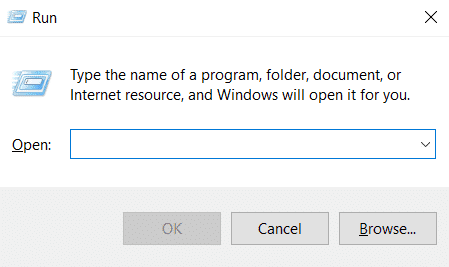
2. Ku qor tpm.msc oo taabo Furaha Gelida(Enter key) si aad u daah- furto Module Platform Aaminsan(Trusted Platform Module) .
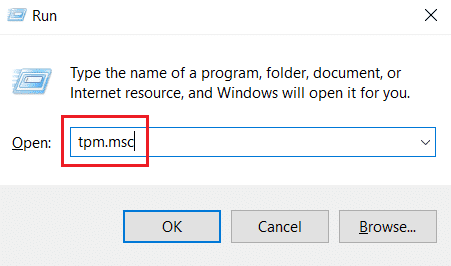
3. Guji Diyaari ikhtiyaarka TPM(Prepare the TPM) ee ku yaal tiirka midig ee sare.
Fiiro gaar ah:(Note:) Haddii Diyaari ikhtiyaarka (Prepare)TPM uu cawl yahay, waxay la macno tahay in hadda la isticmaalo. Xaaladdaas, dooro Clear TPM si aad u joojiso. Kadib, dooro Diyaari(Prepare) ikhtiyaarka TPM .
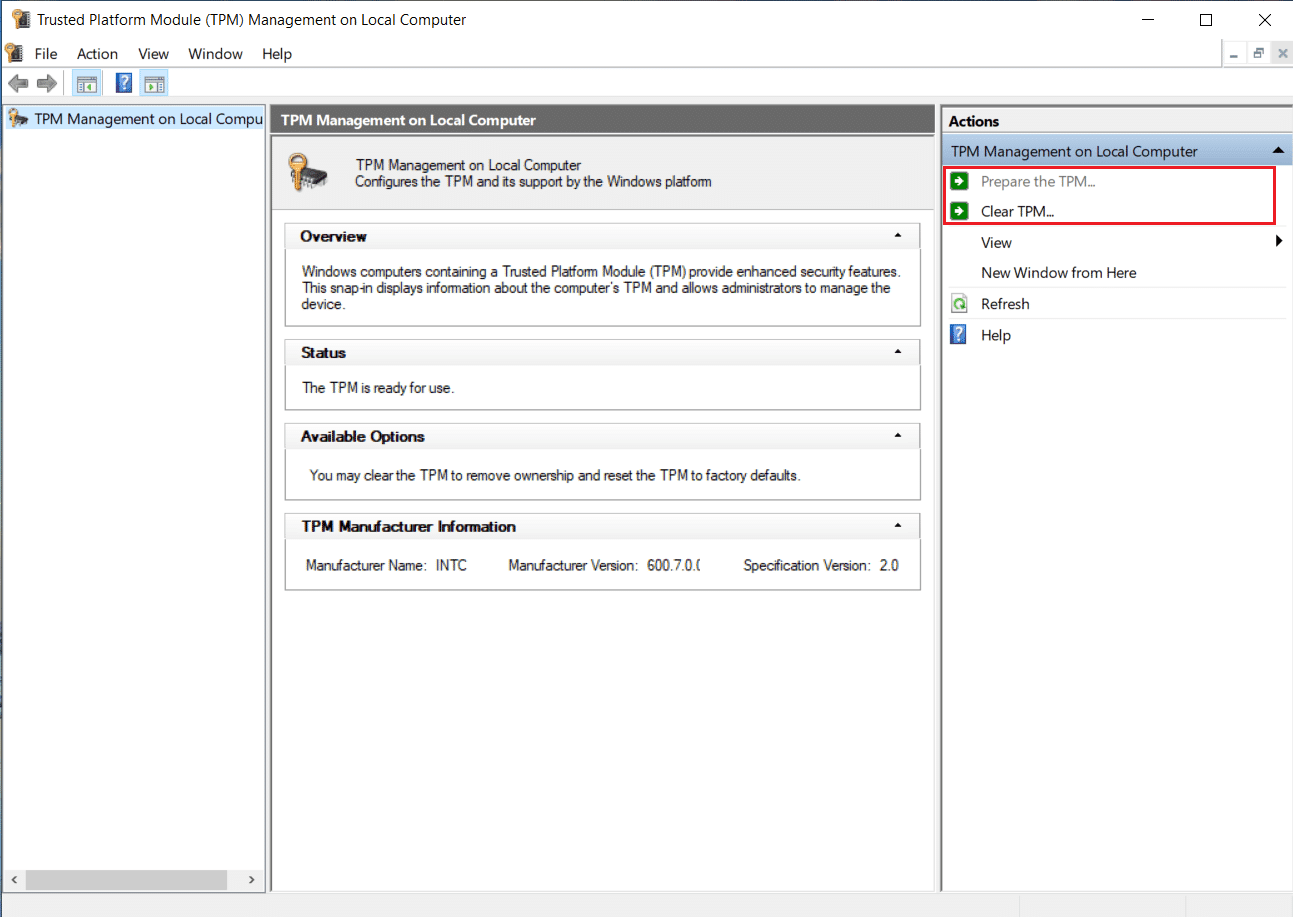
Habka 10: Dami Hyper-V(Method 10: Disable Hyper-V)
Haddii aadan isticmaalin mashiinada farsamada, waxaad joojin kartaa Hyper-V dhibaato la'aan. Waxaa laga yaabaa inay xalliso arrinta. Raac tillaabooyinkan.
1. Fur Control Panel oo tag Programs settings sida ku cad Habka 1(Method 1) .
2. Dooro Daar ama dami sifooyinka Windows ee(Turn Windows features on or off) hoos yimaada qaybta Programs and Features .
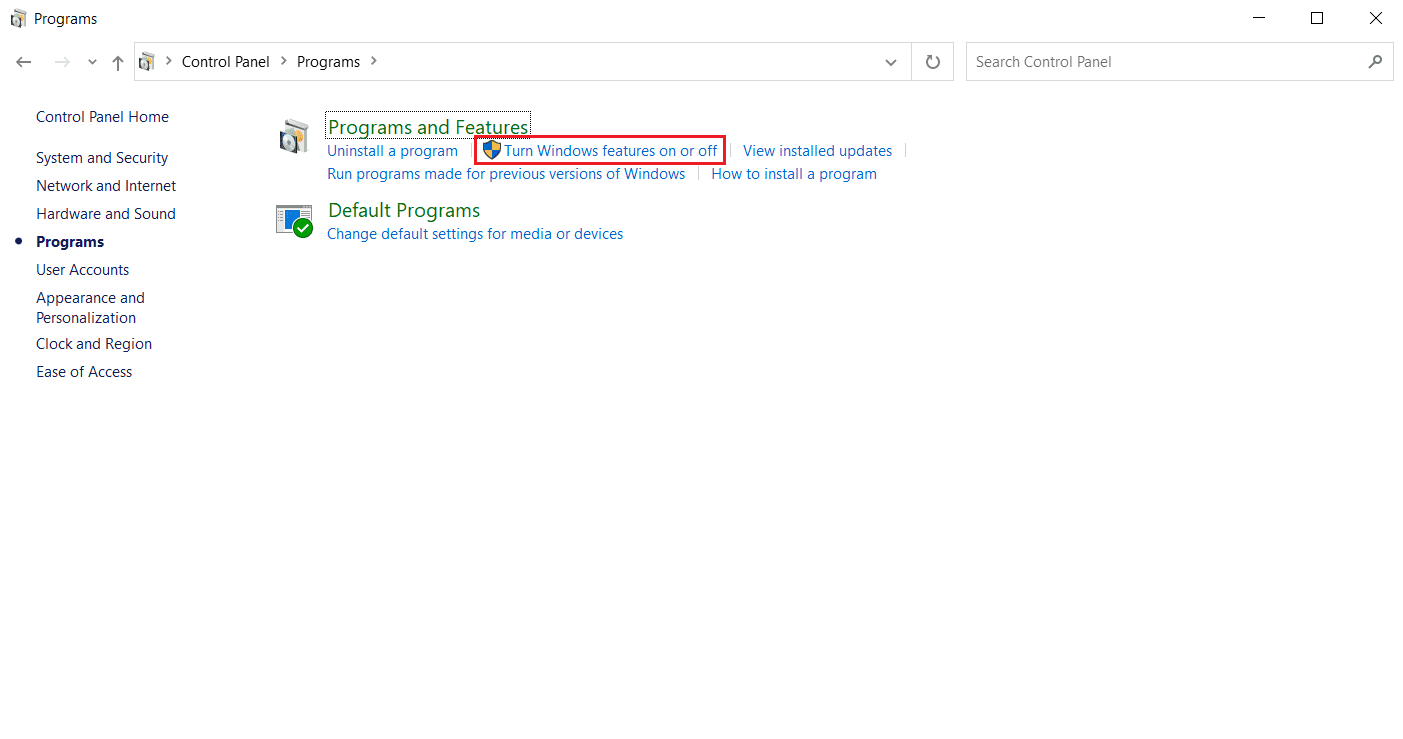
3. Raadi sanduuqa Hyper ( uncheck)-V(Hyper-V ) oo ka saar . Guji OK si aad u xaqiijiso isbedelada
Sidoo kale akhri:(Also Read:) Sida loo hagaajiyo qaladka 0x80070002 Windows 10(How to Fix Error 0x80070002 Windows 10)
Habka 11: Tirtir Folderka Ngc(Method 11: Delete Ngc Folder)
Xalka kale ee suurtogalka ah ee cillad TPM waa in la tirtiro faylka (TPM)Ngc . Waa inaad marka hore lahaanshaha la wareegto. Raac tillaabooyinkan si aad sidaas u yeelatid.
1. Riix furayaasha (keys)Windows + E si aad u furto File Explorer .
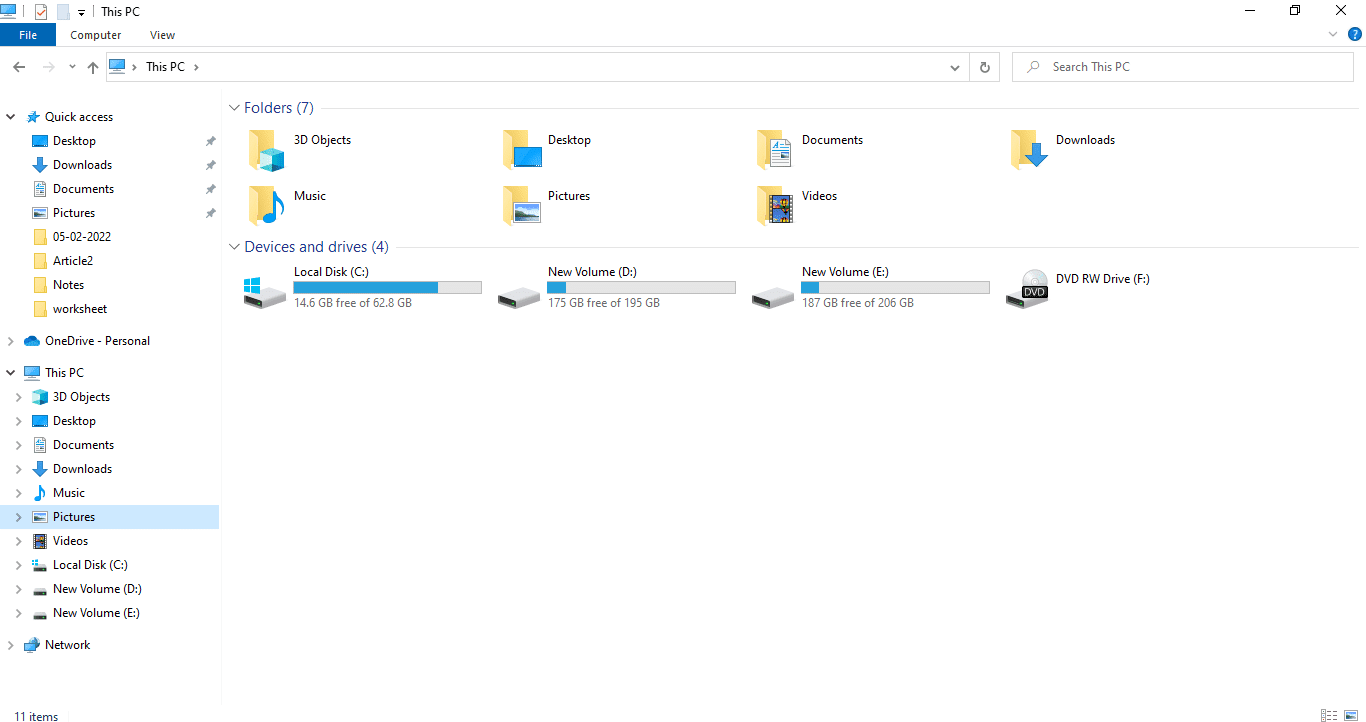
2. U gudub jidka(path) soo socda ee Files Explorer .
C:\Windows\ServiceProfiles\LocalService\AppData\Local\Microsoft

3. Hel oo midig-guji galka Ngc . Dooro Guryaha(Properties) .
4. U beddel dhinaca ammaanka(Security) oo guji Advanced .
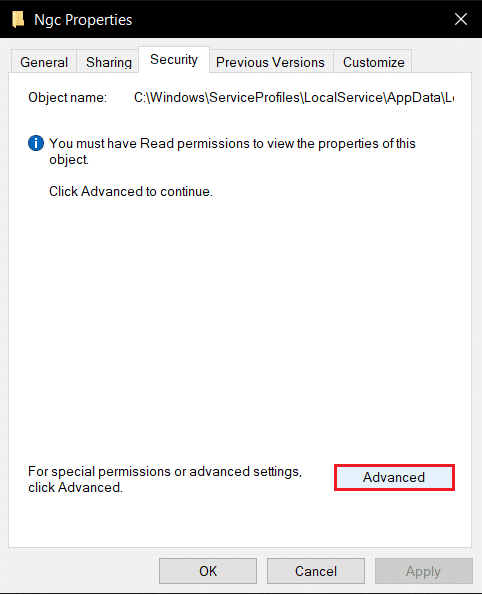
5. Guji Beddel(Change) ku xiga Mulkiilaha(Owner) daaqada Settings Security Advanced(Advanced Security Settings) .
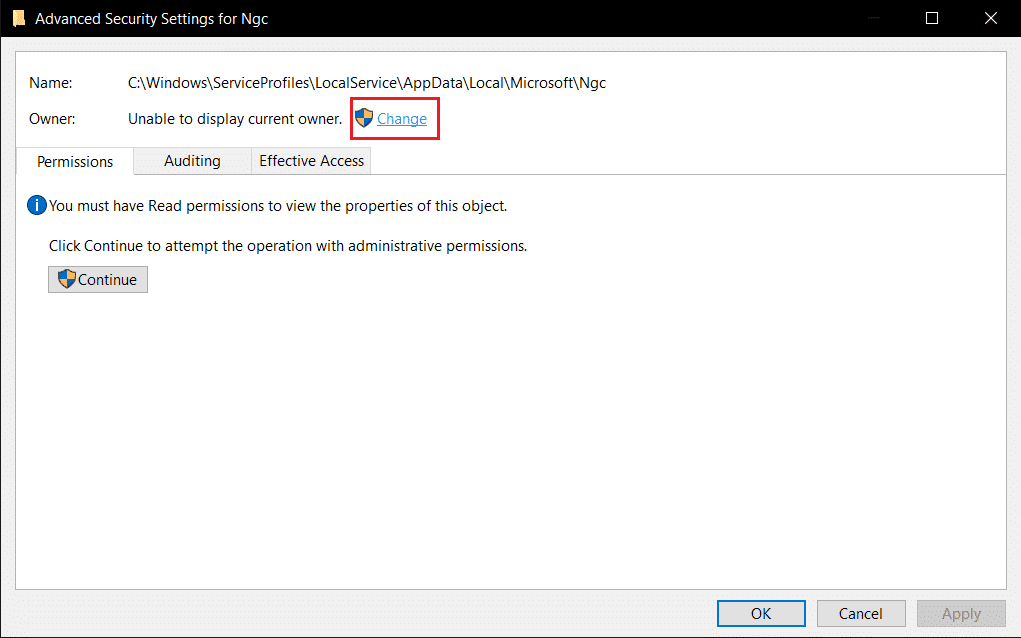
6. Waxaa furmi doona daaqada Select User ama Group(Select User or Group) .
7. Waxaad isticmaali kartaa Advanced option si aad u doorato akoonka isticmaalaha ama kaliya ku qor magaca isticmaalahaaga Geli magaca shayga si aad u doorato(Enter the object name to select) foomka. Guji Magacyada Hubinta(Check Names) oo sug inta uu xaqiijinayo magaca isticmaalaha oo guji OK .
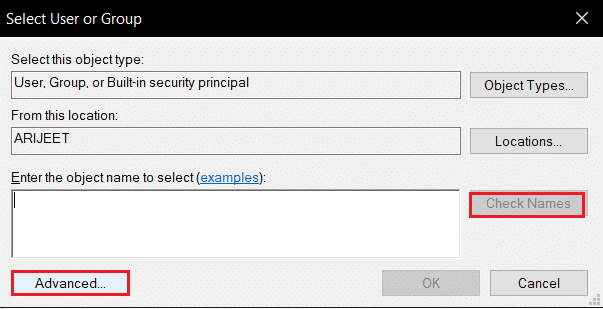
8. Calaamadee sanduuqa oranaya, Ku beddel dhammaan gelitaanka oggolaanshaha shayga ilmaha oo ku beddel oggolaanshaha la dhaxli karo ee shaygan.(Replace all child object permission entries with inheritable permission entries from this object.)
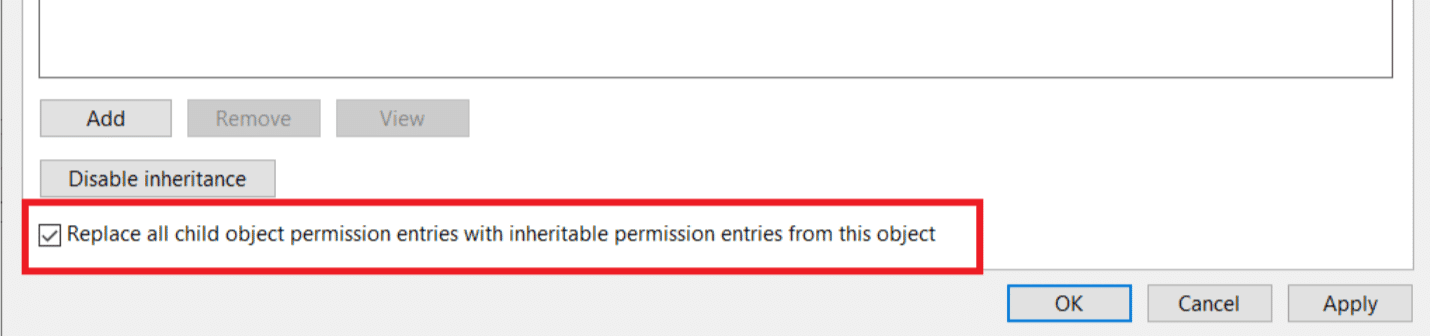
9. Fur faylka Ngc oo tirtir dhammaan waxa ku jira.
Habka 12: Dami Xaqiijinta Microsoft Office(Method 12: Disable Microsoft Office Authentication)
Habkani waa kiis kaas marka aadan geli karin codsiyada Microsoft maadaama moduleka aad ku kalsoon tahay uu cilladoobay. (Microsoft)Deminta(ADAL) aqoonsiga ADAL iyadoo la adeegsanayo Tifaftiraha Diiwaanka Windows(Windows Registry Editor) ayaa xallin kara arrinta. Raac tillaabooyinka hoose.
1. Riix furayaasha (keys)Windows + R oo bilow sanduuqa wada hadalka Run .

2. Ku qor regedit oo ku dhufo Enter key si aad u furto Registry Editor
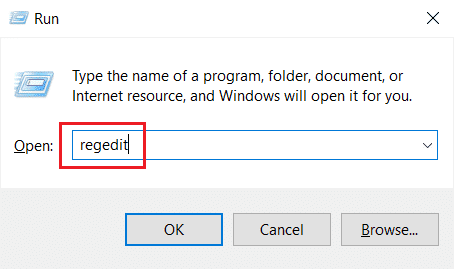
3. Daaqadda Registry Editor , u gudub jidka soo socda.
HKEY_CURRENT_USER\Software\Microsoft\Office\16.0\Common\Identity

4. Midig ku dhufo galka aqoonsiga(Identity) ee dhinaca bidixda. Dooro New > DWORD (32-bit) Value .
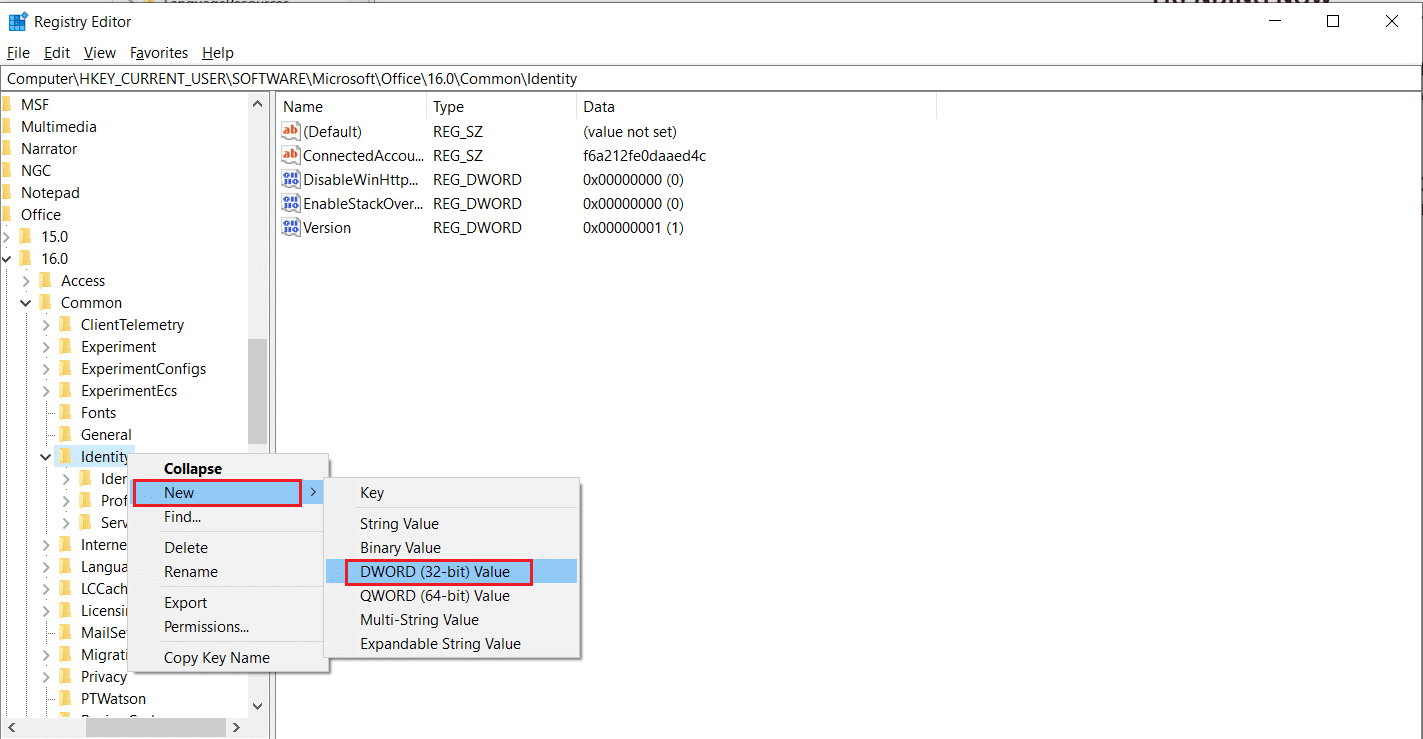
5. Dib ugu magacaw faylka sidii EnableADAL oo ku dhufo furaha(Enter key) .

6. Laba jeer dhagsii EnableADAL faylka oo u dhig xogta Qiimaha(Value data) sida 0 daaqadda soo baxday. Guji OK si aad u kaydiso isbedelada
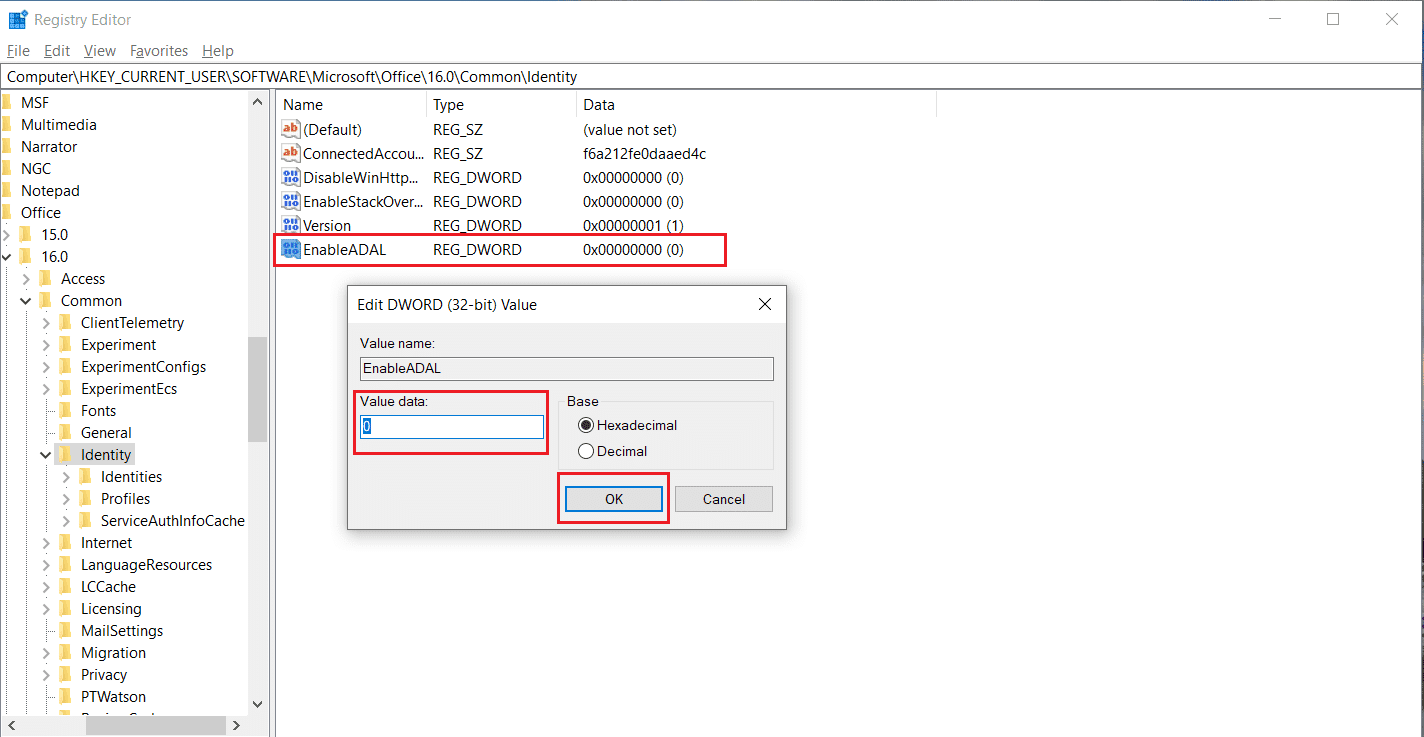
7. Xidh arjiga Editor Registry(Registry Editor) oo dib u bilow kombayutarkaga.
Sidoo kale akhri: (Also Read:)Sida loo tirtiro Win Setup Files gudaha Windows(How to Delete Win Setup Files in Windows 10) 10
Habka 13: Ka saar Warqadaha Aqoonsiga Xafiiska(Remove Office)
Haddii aad la kulanto arrimo ku saabsan furitaanka codsiyada Microsoft sida Microsoft Office markaa habkani waa mid faa'iido leh. Waxaad ka saari kartaa aqoonsiyada aqoonsiga codsi gaar ah adoo isticmaalaya Maamulka Aqoonsiga sida(Manage) hoos ku cad.
1. Riix furaha Windows(Windows key) , ku qor maareeyaha aqoonsiga(credential manager) oo guji Open .
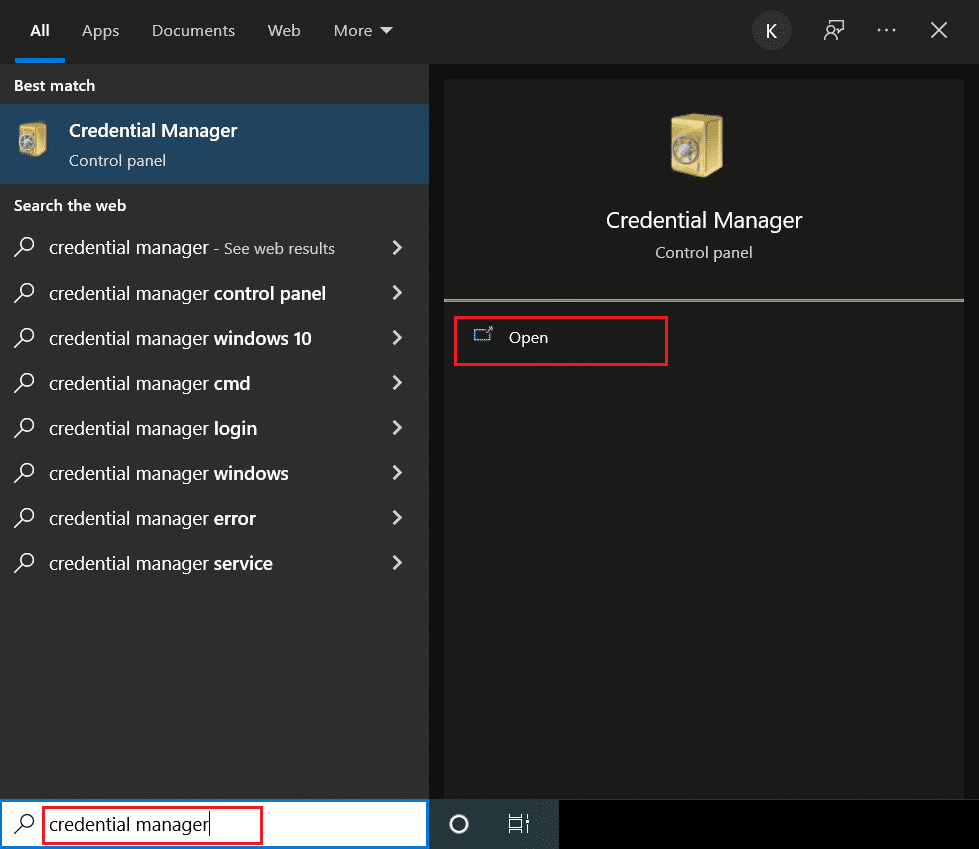
2. Guji ikhtiyaarka aqoonsiga Windows .(Windows Credentials)
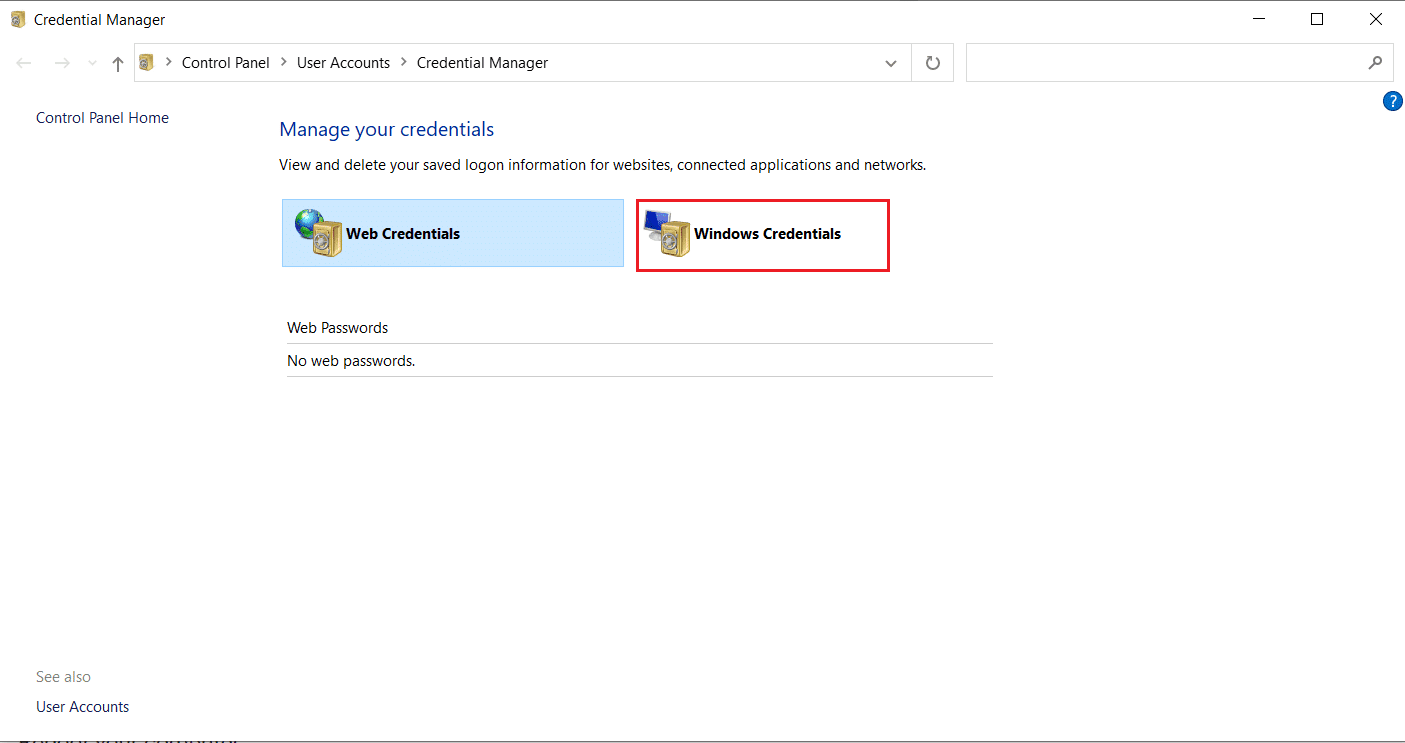
3. Aad qaybta Aqoonsiga Guud(Generic Credentials) . Dooro aqoonsi kasta oo Microsoft la xidhiidha oo guji astaanta fallaadha hoose(down-arrow icon) si aad u balaariso.
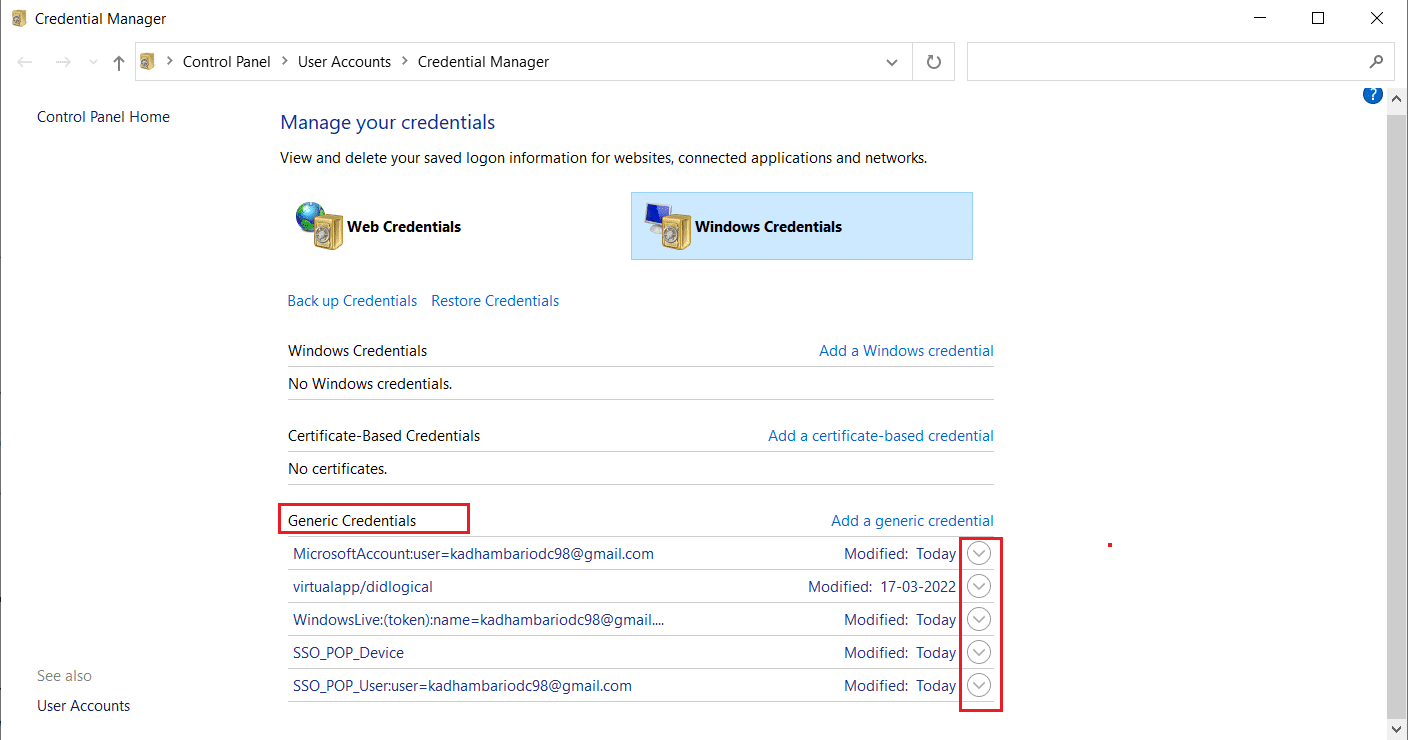
4. Balaadhinta ka dib, dhagsii ikhtiyaarka saar(Remove) ee ku xiga Edit .

(Expand)Mid mid u fidi warqadda aqoonsiga oo ka saar .
Kadib, xidh daaqada Maareeyaha Aqoonsiga oo dib u bilow nidaamkaaga. (Credential Manager)Hubi haddii arrimaha TPM la xaliyay.
Habka 14: Abuur Furaha Diiwaanka Siyaasadda Ilaalinta(Method 14: Create Protection Policy Registry Key)
Arrinkan oo cutubka aad ku kalsoon tahay uu cilladoobay waxaa lagu xallin karaa in la sameeyo Siyaasadda Ilaalinta(Protection Policy) ee tifaftiraha diiwaanka PC gaaga. Waa kan sida aad u samayn karto.
1. Ku dhufo furaha Windows(Windows key) , ku qor registry editor oo guji Run as administration(Run as administrator) .
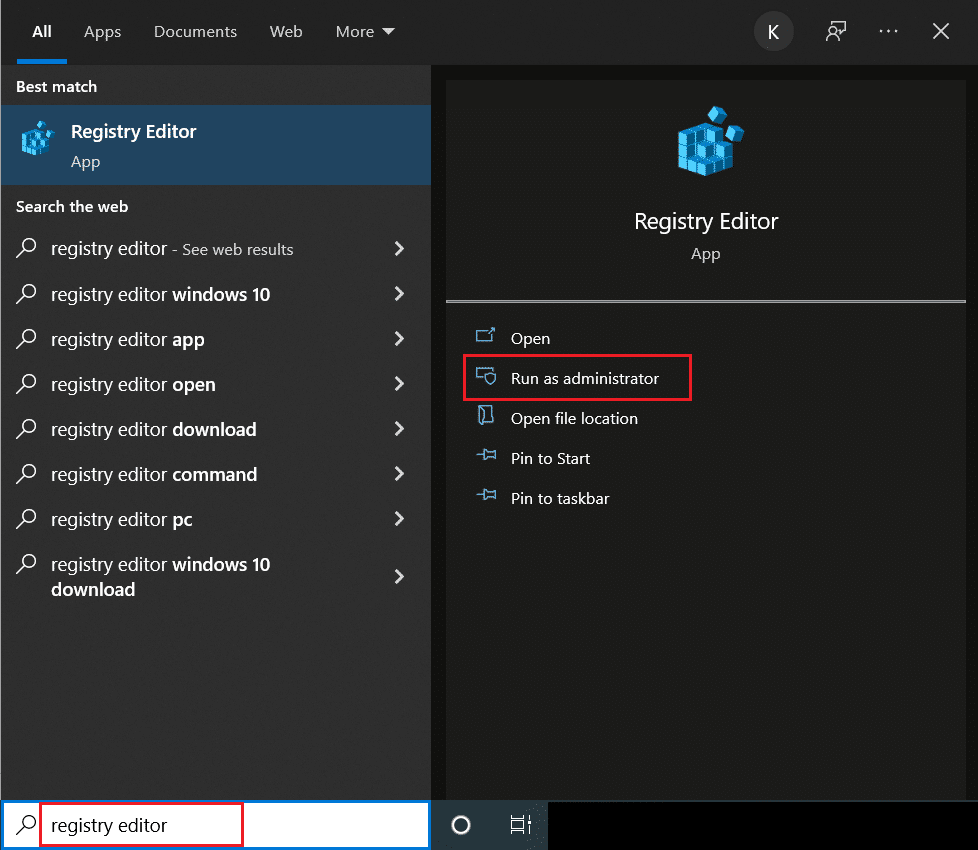
2. U gudub jidka soo socda ee Registry Editor daaqada.
Computer\HKEY_LOCAL_MACHINE\SOFTWARE\Microsoft\Cryptography\Protect\Providers\df9d8cd0-1501-11d1-8c7a-00c04fc297eb

3. Midig ku dhufo df9d8cd0-1501-11d1-8c7a-00c04fc297eb gal oo dooro New > DWORD (32-bit) Qiimaha(DWORD (32-bit) Value) .

4. Dib ugu magacaw faylka sidii Siyaasad ilaalin(ProtectionPolicy) .
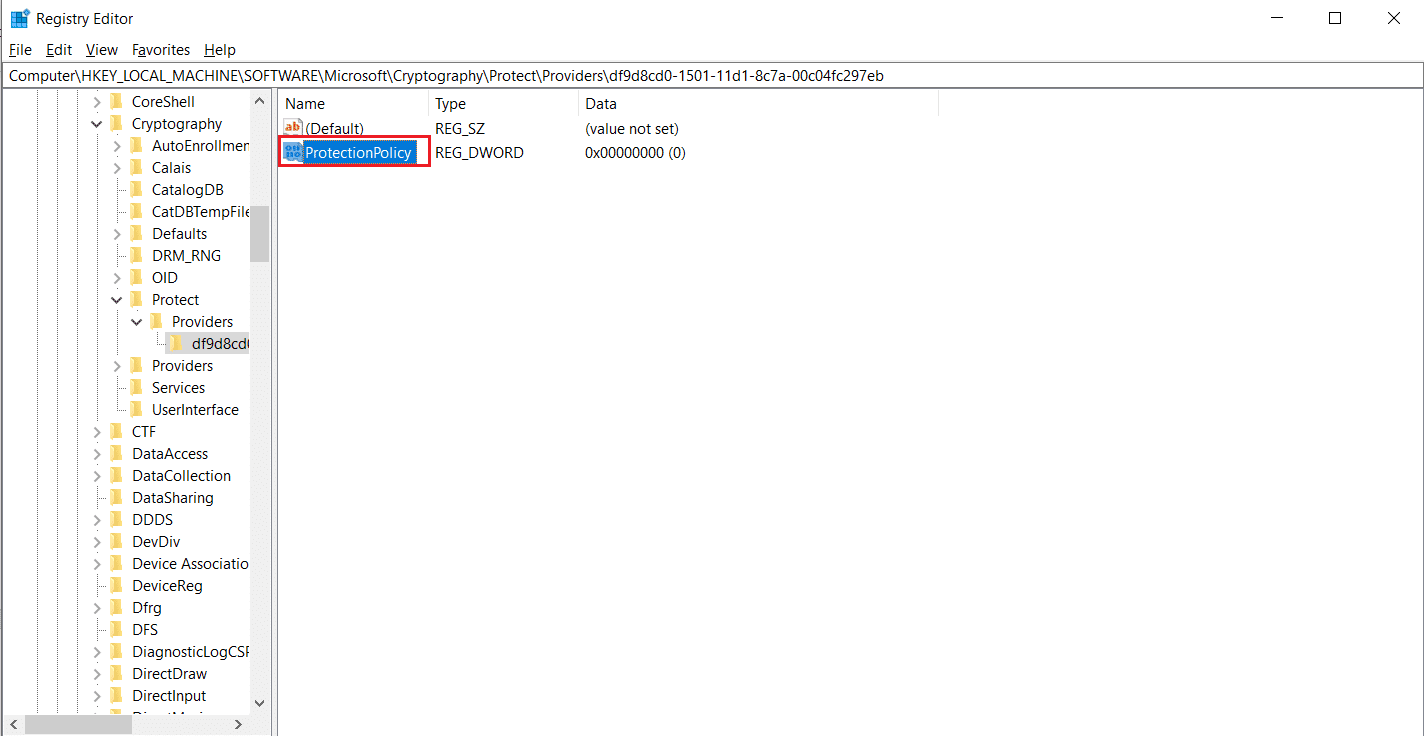
5. Laba jeer guji faylka Siyaasadda Ilaalinta oo u dhig (Protection Policy)xogta Qiimaha(Value data) sida 1 . Guji OK si aad u kaydiso isbedelada

Hubi haddii aad leedahay qalad madal lagu kalsoon yahay oo 80090016
Sidoo kale akhri:(Also Read:) 7 Siyaabaha loo hagaajiyo iaStorA.sys BSOD Error on Windows 10(7 Ways to Fix iaStorA.sys BSOD Error on Windows 10)
Habka 15: Ka saar oo Dib u xidhidhka Shaqada ama Xisaabta Dugsiga(Method 15: Remove and Reconnect Work or School Account)
Haddi aad wali wajaheyso arinta markaas waxaad isku dayi kartaa oo aad ka jari kartaa xisaabtaada shaqada iyo dugsiga, haddi aanad horeba u lahayn. Raac tilmaamahan hoose si aad sidaas u sameyso.
1. Riix Windows + I keys si aad u furto Settings .
2. Dooro Xisaabaadka(Accounts) bogga Settings .
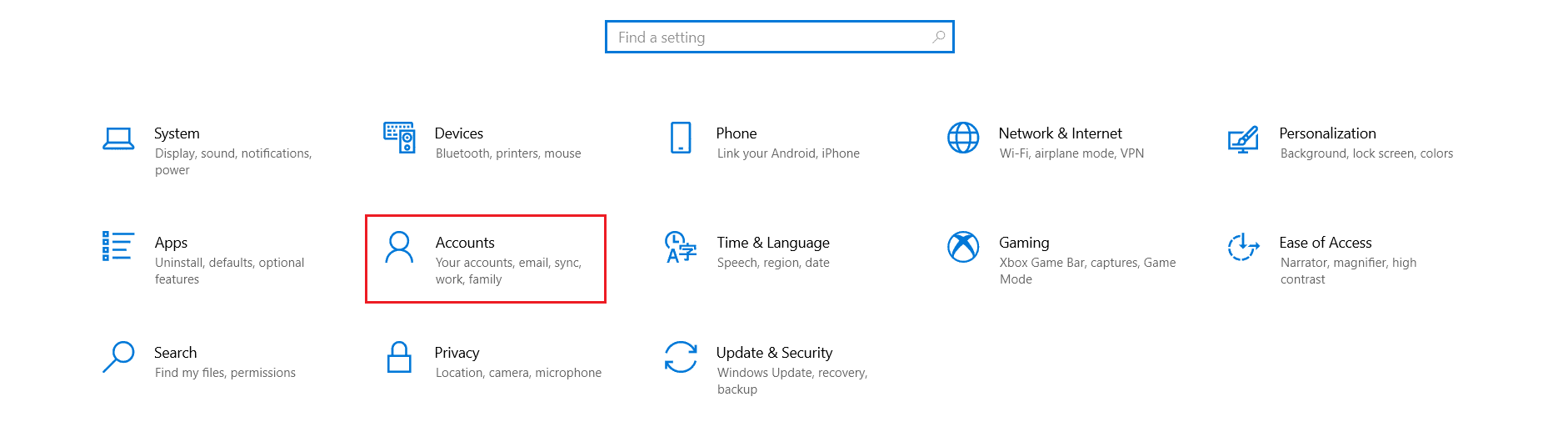
3. Dooro Helitaanka shaqada ama(Access work or school) tab dugsiga ee muraayadda bidix. Dooro koontada shaqada ama dugsiga aad rabto in aad ka saarto oo dooro Kala goo (Disconnect)Raac tilmaamo dheeri ah, haddii ay jiraan oo tirtir akoontada.
Hubi in arinta la xaliyay. Haddii aadan isku day inaad mar labaad ku xirto akoontada sida hoos ka muuqata.
4. Ku noqo Helitaanka shaqada ama(Access work or school) tab dugsiga. Guji calaamadda + Connect si aad mar labaad ugu xidhid koontada.
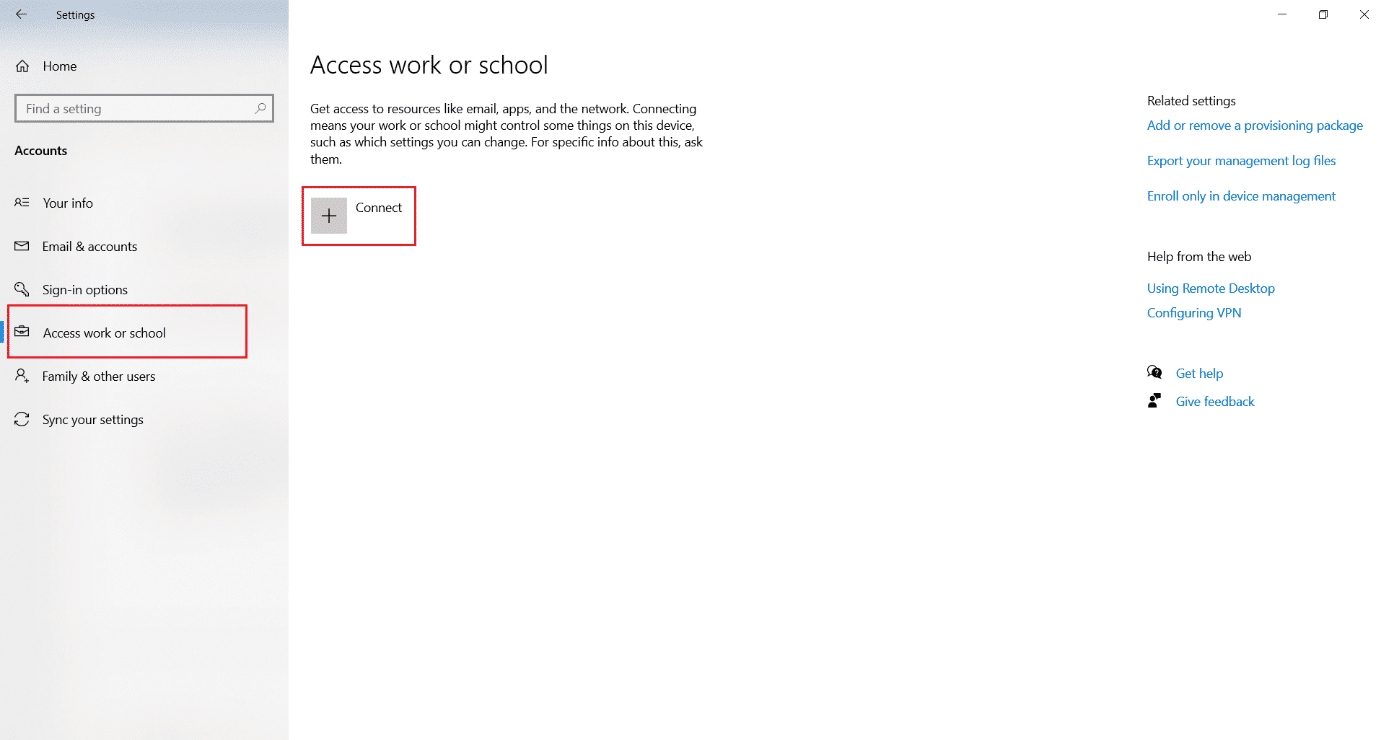
5. Buuxi aqoonsigaaga oo saxiix(sign in) .
Habka 16: Abuur Account User Cusub(Method 16: Create New User Account)
Mararka qaarkood astaanta isticmaalahaaga wuu xumaan karaa waxayna u horseedi kartaa TPM cillad. Waxaad samayn kartaa profile cusub si aad u xalliso dhibaatada. Raac hagahayaga si aad u abuurto akoon isticmaale maxalli ah Windows 10(to Create a Local User Account on Windows 10) .
Habka 17: Isticmaal BIOS si aad u awood TPM(Method 17: Use BIOS to Enable TPM)
Haddii qaladku adkaado xitaa ka dib abuurista akoon cusub oo maxalli ah, markaa habkani waa meesha ugu dambeysa. BIOS waxaa loo isticmaalaa in lagu habeeyo goobo badan oo kombuyutarkaaga ah iyo awood TPM iyada oo la adeegsanayo waxay xallin kartaa arrinta. Waxaad samayn kartaa adigoo raacaya tillaabooyinka hoose
1. Guji Alt + F4 keys oo dooro Shut down option oo ku dhufo Enter(Enter key) key

2. Riix batoonka awooda si aad u bilowdo PC oo ku dhufo furaha F2( F2 key) inta aad ku jirto shaashadda boot si aad u gasho menu BIOS .
Xusuusin:(Note:) Nidaamyo kala duwan ayaa leh furayaal kala duwan si loo galo BIOS . Tusaale ahaan, Esc , F10, ama Delete . Hubi midka u shaqeeya nidaamkaaga.
2. Isticmaal furayaasha fallaadha si aad u dhex marato menu-ka BIOS oo dooro sifooyinka sare ee BIOS(Advanced BIOS Features) .
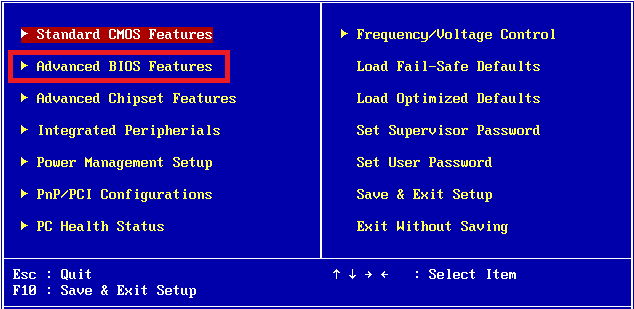
3. Dooro PCH-PW Configuration oo beddel Xulashada Aaladda TMP(TMP Device Selection) una beddel TMP Firmware(Firmware TMP) .
4. Dooro OK .
5. Taabo furaha (key)F10 si aad u badbaadiso isbeddellada oo dooro OK si aad u xaqiijiso.

lagu taliyay:(Recommended:)
- 16-ka ugu Fiican ee Shaashada Bilaashka ah ee PC(16 Best Free Screen Recorder for PC)
- Hagaaji qaladka nidaamka faylka ee Windows 10 2147219196(Fix Windows 10 File System Error 2147219196)
- Hagaaji Adeegyada Domain Directory Active hadda lama heli karo(Fix The Active Directory Domain Services is Currently Unavailable)
- Ku hagaaji win32kfull.sys BSOD gudaha Windows 10(Fix win32kfull.sys BSOD in Windows 10)
Waxaan rajeyneynaa in hagahan lagu caawiyay markii cutubkaada lagu kalsoon yahay uu xumaado oo hagaajiyo qaladka moduleka 80090016 ee la aamini karo(trusted platform module 80090016) . Nala soo socodsii habka kuugu fiican. Haddii aad hayso wax su'aalo ah ama talooyin ah markaa waxaad xor u tahay inaad ku riddo qaybta faallooyinka.
Related posts
Hagaaji qaladka ka go'ay warbaahinta Windows 10
Hagaaji Aaladda Aan Qaladka U Guurin Windows 10
Hagaaji Koodhka Qaladka 0x80004005: Cilad aan la cayimin gudaha Windows 10
Hagaaji Qaladka Musuqmaasuqa Qaab-dhismeedka Halis ah Windows 10
Hagaaji qaladka Disk-ka ee Steam Corrupt Windows 10
Hagaaji qaladka Ogolaanshaha Faylka Word gudaha Windows 10
Hagaaji asalka Desktop-ka Madow gudaha Windows 10
Sida loo hagaajiyo qaladka 0x80070002 Windows 10
Hagaaji Cilada Bogga Ee Cilada Aagga Aan Bogga Lahayn Windows 10
Hagaaji Aan awoodin in lagu rakibo DirectX Windows 10
Sida loo Hagaajiyo Diiwaanka Musuqmaasuqay ee Windows 10
Hagaaji furayaasha shaqada ee aan shaqaynayn Windows 10
7 Siyaabood oo lagu saxo iaStorA.sys BSOD Ciladda Windows 10
Hagaaji Arrinta Biliglashada Cursor ee Windows 10
Hagaaji Geli Cilada Shabakadda Shabakadda ee Windows 10
Hagaaji VCRUNTIME140.dll ayaa ka maqan Windows 10
Hagaaji Apps ka muuqda Windows 10 qallafsan
Hagaaji qaladka qoraalka OneDrive Windows 10
Sida loo hagaajiyo “Module Platform-ka la aaminay wuu xumaaday†Cilad ku jirta Daaqadaha
Hagaaji Isticmaalka Is-waafajinta Telemetry ee Microsoft ee Isticmaalka Disk-sare ee Windows 10
